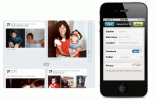Ha keresed online játékokat játszani barátaival és családjával a Jackbox Party Pack az egyik legjobb választás. A Jackbox távoli lejátszása szolgáltatásokon keresztül, mint pl Zoomolás, lehet nagyszerű módja annak, hogy kapcsolatban maradjon azokkal, akik nincsenek a közelben. A legjobb az egészben az, hogy jó néhány Jackbox partijátékkal, amelyek egyenként körülbelül fél tucat játékot tartalmaznak, hónapokig képes lesz az online bulit tartani. Kíváncsi a folyamatra? Íme, hogyan játssz a Jackbox-szal a zoomon keresztül.
Tartalom
- Party Pack kiválasztása
- Jackbox játék a zoomon keresztül
- Egyéb streamelési lehetőségek
Party Pack kiválasztása

Az eredetileg 2014-ben megjelent The Jackbox Party Pack játéksorozat egy gyűjteményben érhető el különböző platformokon, a személyi számítógépektől a dedikált játékkonzolokig, és még a TV streaming is dobozok, mint például az Apple TV. Ahhoz, hogy a Jackboxot zoomon keresztül játszhassa, előbb el kell kezdenie az egyik Party Pack megvásárlása akár PC-re, akár Mac-re.
Ajánlott videók
Ha még nem ismeri a sorozatot, javasoljuk, hogy kezdje a Jackbox Party Pack 3-mal, mivel rengeteg olyan játékot tartalmaz, amelyek 1-8 játékossal játszhatók. Ha több játékos befogadására alkalmas Party Packet keresel, érdemes megnézni a Party Pack 4-et, mivel a Bracketeering játék akár tizenhat embert is támogathat.
Összefüggő
- A legjobb ingyenesen játszható játékok 2023-ban
- A Counter-Strike 2 korlátozott tesztje: hogyan kell játszani, játékmódok és egyebek
- A PS5 hangutasításainak használata
Ellenkező esetben, ha már játszottál a múltban, és egy konkrét játékot keresel, vess egy pillantást az alább összeállított összesítésre, amely bemutatja az egyes Party Pack-eket és a mellékelt játékokat. További részletekért javasoljuk, hogy keresse fel a hivatalos oldalt Jackbox weboldal.
- Jackbox Party Pack: You Not Know Jack 2015, Drawful, Word Spud, Lie Swatter, Fibbage XL
- Jackbox Party Pack 2: Fibbage 2, Earwax, Bidiots, Quiplash XL, Bomb Corp.
- Jackbox Party Pack 3: Quiplash 2, Trivia Murder Party, Guesspionage, Fakin’ It, Tee K.O.
- Jackbox Party Pack 4: Fibbage 3, Éld túl az internetet, Szörnyet kereső szörnyeteg, Bracketeering, Civic Doodle
- Jackbox Party Pack 5: You Don't Know Jack: Full Stream, Split the Room, May Verse City, Zeeple Dome, Nyilvánvalóan hülye
- Jackbox Party Pack 6: Trivia Murder Party 2, Példaképek, Vicchajó, Szótár, Nyomd meg a gombot
Jackbox játék a zoomon keresztül

A Jackbox over Zoom játék elindításának folyamata meglehetősen egyszerű, és a játék telepítésével kezdődik Jackbox Party Pack választható PC-n vagy Mac-en. Ezenkívül, ha még nem tette meg, látogassa meg a Zoom weboldal és regisztráljon egy ingyenes fiókot. Az ingyenes fiókokkal akár 100 résztvevővel is játszhat 40 percig. Zoom Pro előfizetéssel az időtartamot 24 órára növelheti.
1. lépés: Ha még nem tetted meg, letöltés és telepítésa Zoom alkalmazást.
2. lépés: A telepítés után nyissa meg a Zoom alkalmazást Mac-en vagy PC-n.
3. lépés: Jelentkezzen be fiókjába a Zoom hitelesítő adataival.
4. lépés: Kattintson a narancssárga gombra a Új Találkozó.
5. lépés: Miután kinyitotta, használja a Meghív gombot a képernyő alján a résztvevők meghívásához.
6. lépés: Ha mindenki csatlakozott, nyomja meg a gombot Képernyő megosztása gomb.
7. lépés: Válassza ki a teljes képernyő megosztását a lehetőség kiválasztásával Képernyő választási lehetőség.
8. lépés: Biztosítsa a Share Computer Sound négyzet be van jelölve.
9. lépés: Kattints a Ossza meg gomb.
10. lépés:Nyisd ki Jackbox és kezdj el játszani!
Ha még soha nem játszott a Jackboxszal, akkor tudnia kell, hogy a résztvevők a számítógépükön keresztül lépnek kapcsolatba a játékkal, okostelefon, vagy tabletta. A játékosok utasítást kapnak, hogy látogassák meg a Jackbox TV webhelyét, és írják be a parti kódját, hogy csatlakozhassanak a játékhoz, miután kiválasztotta a játszani kívánt játékot a Jackboxban. Emlékezni maradjon biztonságban és védje magánéletét a Zoom használatakor.
Egyéb streamelési lehetőségek
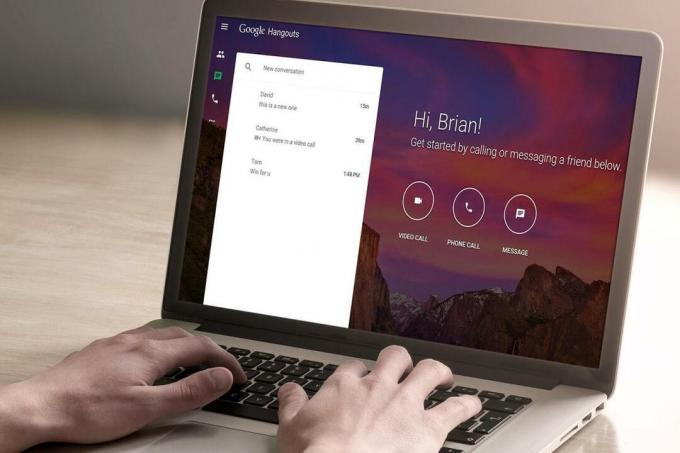
Lehet, hogy nem mindenki szeretné használni a Zoom platformot; ebben az esetben játszhat a Jackboxon más platformokon, beleértve Google Hangouts és Viszály. Ne felejtsen el belemerülni az alábbi útmutatásainkba a Mac vagy PC számítógépén használható alternatív lehetőségekért. Javasoljuk a Google Hangouts használatát streamelheti Jackbox Party játékait, mivel a beállítás egyszerű, a legtöbb ember már meglévő Google-fiókját használja, és nincs idő határ.
Streamelés a Google Hangouts szolgáltatáson keresztül
1. lépés: Kezdje a látogatással Google Hangouts a PC-jén vagy Mac.
2. lépés: Indítson Hangouts-beszélgetést ismerőseivel a ikonra kattintva Videohívás gomb.
3. lépés: Oszd meg a webURL a Google Hangouts-beszélgetést barátaival, hogy csatlakozhassanak.
4. lépés: A felső menüsorban válassza ki a Képernyőmegosztás gomb.
5. lépés: Válassza ki Asztali és kattintson A kiválasztott ablak megosztása.
6. lépés: Nyisd meg a Jackboxot és kezdj el játszani!
Streamelés Discordon keresztül
1. lépés:Töltse le a Discord alkalmazást, majd regisztráljon egy fiókot.
2. lépés: Dob Viszály Mac-en vagy PC-n és jelentkezzen be.
3. lépés: A bal felső sarokban kattintson a Szerver hozzáadása gomb; zöld gombként jelenik meg plusz szimbólummal – ez lehetővé teszi, hogy egyéni teret hozzon létre a játék számára.
4. lépés: Válaszd ki a Hozzon létre egy szervert opciót, majd nevezze el, és kattintson Teremt.
5. lépés: Hozzon létre egy új hangcsatornát a Jackbox játékhoz a gombra kattintva plusz szimbólum mellett Hangcsatornák lista.
6. lépés: Hívjon meg embereket a Discord szerverére úgy, hogy a képernyő bal felső sarkában a szerver nevére kattint, majd Emberek meghívása – kimásolhat egy linket, amelyet elküldhet barátainak és családtagjainak.
Lépés7: Ha mindenki megérkezett, indítsa el a Jackbox PartyPack játékot.
8. lépés: Térjen vissza a Discordhoz, és válassza ki a Élesben gombot a képernyő bal alsó sarkában; ez egy kis számítógép-monitor gombként jelenik meg a játék neve mellett.
9. lépés: Győződjön meg arról, hogy a Jackbox ki van választva, és válassza ki a használni kívánt hangcsatornát.
10. lépés: Kattints a Élesben gomb.
11. lépés: Kérje meg a résztvevőket, hogy kattintson a nevére a képernyő bal oldalán, a Hangcsatornák listában, és válassza ki Csatlakozz a The Streamhez.
12. lépés: Kezdj el játszani a Jackboxszal!
Ha még nem ismeri a Discordot, és Jackbox játékokhoz szeretné használni, javasoljuk, hogy nézze meg a mi oldalunkat teljes útmutató a Discord használatához; ott megtudhatja, hogyan hozhat létre szervereket, hogyan hozhat létre profilt, és hogyan kezelheti az egyéb beállításokat részletesebben. Jó szórakozást a streameléshez!
Szerkesztői ajánlások
- Hogyan teszteljük a videojáték-konzolokat
- Hány skin van a Fortnite-ban?
- Hogyan találjuk meg az óriáskalmárt a Roxfort örökségében
- Marvel Snap Battle Mode: Hogyan játssz a Marvel Snap-pel a barátaiddal
- PS5 tippek és trükkök: hogyan hozhatja ki a legtöbbet az új Playstationből
Frissítse életmódjátA Digital Trends segítségével az olvasók nyomon követhetik a technológia rohanó világát a legfrissebb hírekkel, szórakoztató termékismertetőkkel, éleslátó szerkesztőségekkel és egyedülálló betekintésekkel.